Настройкалокален сървър на домашен компютър
Така че, ако сте инсталирали локален сървър на домашния си компютър. Инсталирането беше описано в предишна статия. Сега трябва даконфигурирате локалния XAMPP 1.7 сървър. Настройката, както и инсталирането няма да ви създадат никакви специални усложнения, просто трябва да следвате точно инструкциите.
За да продължите да работите и да настройвате локален XAMPP 1.7.3 сървър, щракнете върху прекия път на работния плот и следният прозорец се отваря:
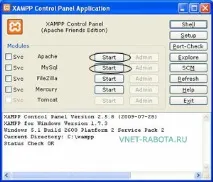
Това показва основните елементи на локален сървър, а именно:
- Apache - ядрото на сървъра, което осигурява работата на всички останали компоненти
- MySQL - осигуряване работата на бази данни
- FileZilla - работа с FTP
- Меркурий - отговаря за пощата
За да стартирате и конфигурирате локален XAMPP сървър, щракнете върху бутона „Старт“, „Running“ трябва да се появи до Apache.

Ако този надпис се появи и изчезна, тогава може би някаква грешка предотвратява стартирането. Може да е скайп, ако си го включил изключи го. Друга причина може да е сървърният модул Perl. Може да бъде деактивиран, като отидете на Настройка (бутон в дясната колона) на контролния панел на XAMPP. За да деактивирате, натиснете 6 и "Enter". Срещу mod_perl трябва да е enable.
Проблемите при първото включване на локалния сървър може да се дължат на известна несъвместимост между различните версии на Windows. Например Windows 7. Работя с Windows XP и не съм имал проблеми с тази версия на локалния XAMPP сървър.
След отстраняване на възможни проблеми, ако има такива, щракнете върху „Старт“ в контролния панел срещу Apache. Ще се появи „Running“. Щракнете върху „Старт“ до MySql Ще се появи „Running“. След това щракнете върху „Администратор“ до Apache и влезтев прозореца на вашия браузър ще се появи следният прозорец:

Когато стартирате за първи път, изберете езика, например английски (без български) и ще бъдете отведени до прозореца с настройки:
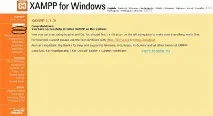
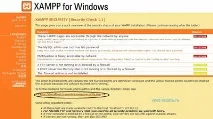
Тук можете да видите кои компоненти инастройки на локалния XAMPP сървър работят и кои не. Можете да промените езика и настройките за сигурност. Като следвате връзката http://localhost/security/xamppsecurity.php, можете да зададете парола за базите данни и можете да зададете парола за директорията на локалния сървър на XAMPP, за да изключите достъпа от локалната мрежа. Но ако няма да използвате компютъра си, за да излъчвате сайта си в Интернет, това не е необходимо.
След това създаваме база данни за вашия бъдещ сайт. За да направите това, щракнете върху бутона „Администратор“ до MySql в контролния панел на локалния XAMPP сървър. Отваря се следният прозорец:
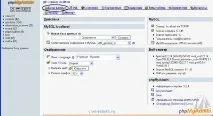
Тук щракнете върху раздела „Бази данни“ и в долната част на прозореца в реда „Нова база данни“ пишем, например, mysite, в реда „Сравнение“ избираме utf8_general_ci - това е кодирането за вашата база данни. След това щракнете върху „Създаване“.
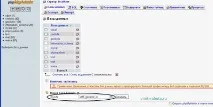
Сега трябва да въведете потребител на вашата база данни. За да направите това, щракнете върху „Привилегии“
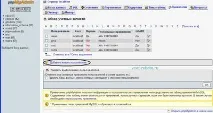
След това щракнете върху „Добавяне на нов потребител“
Потребителско име - всякакви английски букви
Хост - изберете локален хост
Парола - парола от цифри и английски букви
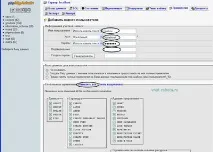
След това присвояваме потребителски привилегии. Най-долу в „Глобални привилегии“ щракнете върху „Отметка на всички“ и след това долу вдясно върху „OK“
Сега можете да започнете да инсталирате и конфигурирате CMS (система за управление на съдържанието) и директно да създадете и конфигурирате сайта.
Хареса ли? Вашият +1
Искате да получавате нови интересни статии от този сайт